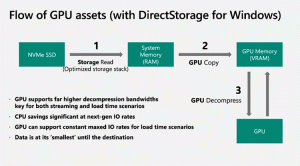Cum să schimbați aspectul tastaturii tactile în Windows 10
Windows 10 include o tastatură tactilă pentru computere și tablete cu ecran tactil. Când atingeți orice câmp de text de pe tabletă, tastatura tactilă apare pe ecran. Dacă nu aveți un ecran tactil, îl puteți lansa în continuare. Există o serie de aspecte predefinite pentru tastatura tactilă în Windows 10. Pe lângă aspectul implicit, puteți comuta între aspectele cu o singură mână, Scriere de mână și Tastatură completă. Iată cum.
În momentul scrierii acestui articol, Windows 10 vine cu următoarele dispoziții de tastatură care schimbă aspectul tastaturii tactile. (Pentru a comuta între limbi, apăsați și mențineți apăsată tasta &123).
Tastatură tactilă cu o singură mână - acest aspect al tastaturii este optimizat pentru introducerea cu o singură mână. Utilizatorii Windows Phone (Windows 10 Mobile) trebuie să fie familiarizați cu acest tip de tastatură. Pare mai mic decât alte tipuri de tastaturi.
Scrisul de mână - acesta este un nou panou de scriere de mână bazat pe XAML, care acceptă gesturi, editare mai ușoară, emoji și multe altele.
Notă: Aceste două configurații de tastatură tactilă au fost introduse în Windows 10 build 16215. Alături de acestea, tastatura tactilă are un nou meniu de setări pentru tastatură, care poate fi folosit pentru a comuta între aspecte.
Aspectul complet (standard) al tastaturii arată ca tastatura fizică obișnuită și include o serie de taste suplimentare, cum ar fi Tab, Alt, Esc etc. Acest tip de aspect este revizuit în detaliu în articol Activați aspectul standard în tastatura tactilă în Windows 10.
Pentru a schimba aspectul tastaturii tactile în Windows 10, urmează următoarele instrucțiuni.
Lansați tastatura tactilă. Puteți utiliza un buton de pe bara de activități sau puteți atinge un câmp de text dintr-o aplicație dacă aveți un ecran tactil. Dacă nu, îl puteți lansa manual. Executați următorul fișier:
„C:\Program Files\Common Files\microsoft shared\ink\TabTip.exe”
Pentru a schimba aspectul, faceți clic pe butonul meniului cu setările tastaturii, care este prima pictogramă din rândul din colțul din stânga sus al ferestrei tastaturii tactile. Acum, faceți clic pe pictograma corespunzătoare care reprezintă aspectul implicit, cu o singură mână, scris de mână sau complet la care doriți să treceți.
Esti gata.